Как исправить ошибки Центра обновлений Windows
  windows
 В этой инструкции опишу, как исправить большинство типичных ошибок обновления Windows (любой версии — 7, 8, 10) с помощью простого скрипта, который полностью сбрасывает и очищает настройки Центра обновлений. См. также: Что делать, если не скачиваются обновления Windows 10.
В этой инструкции опишу, как исправить большинство типичных ошибок обновления Windows (любой версии — 7, 8, 10) с помощью простого скрипта, который полностью сбрасывает и очищает настройки Центра обновлений. См. также: Что делать, если не скачиваются обновления Windows 10.
С помощью данного метода можно исправить большинство ошибок, когда центр обновления не загружает обновления или пишет, что произошли ошибки при установке обновления. Однако, стоит учитывать, что все-таки не все проблемы могут быть решены этим способом. Дополнительную информацию по возможным решениям можно найти в конце руководства.
Обновление 2016: если проблемы с Центром обновления у вас возникли после переустановки (или чистой установки) Windows 7 или сброса системы, то рекомендую сначала попробовать поступить следующим образом: Как установить все обновления Windows 7 одним файлом Convenience Rollup Update, а если не поможет — вернуться к этой инструкции.
Сброс центра обновлений Windows для исправления ошибок

Для того, чтобы исправить многие ошибки при установке и загрузке обновлений Windows 7, 8 и Windows 10, бывает достаточно полностью сбросить параметры центра обновлений. Я покажу, как сделать это автоматически. В дополнение к сбросу, предложенный скрипт запустит необходимую службу, если вы получаете сообщение о том, что Центр обновления не запущен.
Кратко о том, что происходит при выполнении нижеследующих команд:
- Останавливаются службы: Центр обновления Windows, Фоновая интеллектуальная служба передачи BITS, Службы криптографии.
- Служебные папки центра обновления catroot2, SoftwareDistribution, downloader переименовываются в catrootold и т.д. (которые, если что-то пошло не так, можно использовать как резервные копии).
- Все ранее остановленные службы снова запускаются.
Для того, чтобы использовать скрипт, откройте блокнот Windows и скопируйте в него команды, представленные ниже. После этого сохраните файл с расширением .bat — это и будет сценарий для остановки, сброса и перезапуска Центра обновлений Windows.
@ECHO OFF echo Sbros Windows Update echo. PAUSE echo. attrib -h -r -s %windir%\system32\catroot2 attrib -h -r -s %windir%\system32\catroot2\*.* net stop wuauserv net stop CryptSvc net stop BITS ren %windir%\system32\catroot2 catroot2.old ren %windir%\SoftwareDistribution SoftwareDistribution.old ren "%ALLUSERSPROFILE%\application data\Microsoft\Network\downloader" downloader.old net Start BITS net start CryptSvc net start wuauserv echo. echo Gotovo echo. PAUSE
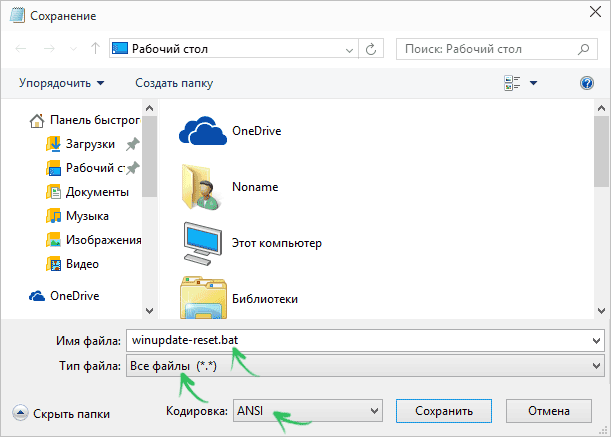
После того, как файл создан, кликните по нему правой кнопкой мыши и выберите пункт «Запуск от имени администратора», вам будет предложено нажать любую клавишу для начала, после чего по порядку будут выполнены все необходимые действия (еще раз нажимаем любую клавишу и закрываем командную строку).

И, наконец, обязательно перезагрузите компьютер. Сразу после перезагрузки снова зайдите в Центр обновления и посмотрите, исчезли ли ошибки при поиске, скачивании и установке обновлений Windows.
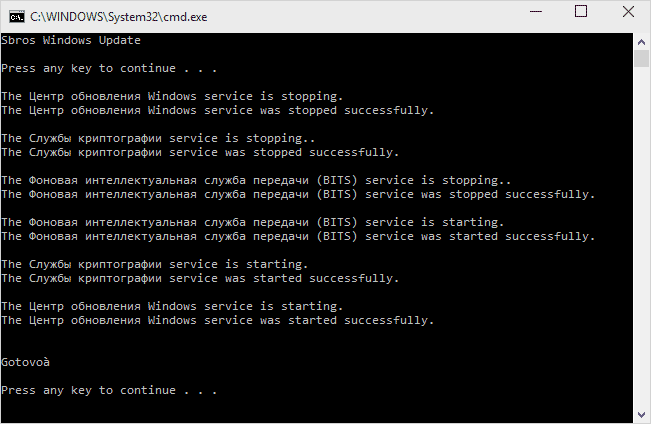
Другие возможные причины ошибок при обновлении
К сожалению, не все возможные ошибки обновления Windows можно решить вышеописанным способом (хотя и многие). Если способ вам не помог, то обратите внимание на следующие возможные варианты:
- Попробуйте установить DNS 8.8.8.8 и 8.8.4.4 в параметры Интернет-соединения
- Проверьте, запущены ли все необходимые службы (их список приводился ранее)
- Если у вас не работает обновление с Windows 8 до Windows 8.1 через магазин (Установка Windows 8.1 не может быть завершена), попробуйте сначала установить все доступные обновления через Центр обновлений.
- Выполните поиск в Интернете по сообщаемому коду ошибки, чтобы узнать, в чем именно проблема.
На самом деле, разных причин, по которым не ищутся, не загружаются и не устанавливаются обновления, может быть множество, но, по моему опыту, представленная информация сможет помочь в большинстве случаев.
А вдруг и это будет интересно:
remontka.pro
Устранение неполадок с обновлением Windows
- Время чтения: 11 мин
В этой статье
Область применения: Windows 10
Если вы столкнулись с проблемами при использовании центра обновления Windows, выполните указанные ниже действия.
- Чтобы устранить распространенные проблемы, запустите средство устранения неполадок с обновлением для Windows. Перейдите к разделу параметры > обновление & безопасности > устранение неполадок > центра обновления Windows
- Установите Последнее обновление стека обслуживания (SSU), которое соответствует вашей версии Windows, из каталога Центра обновления Майкрософт. Дополнительные сведения об SSU см. в разделе обслуживание обновления стеков .
Убедитесь, что вы установили последние обновления для Windows, накопительные обновления и сведения о накопительных обновлениях. Чтобы проверить состояние обновления, обратитесь к соответствующему журналу обновлений для вашей системы.
Опытные пользователи также могут обращаться к журналу , созданному с помощью центра обновления Windows, для дальнейшего изучения.
При использовании центра обновления Windows вы можете столкнуться со следующими сценариями.
Почему я предложил более старое обновление или обновление?
Предлагаемое для устройства обновление зависит от нескольких факторов. Ниже перечислены некоторые из наиболее распространенных атрибутов.
- Сборка ОС
- Ветвь ОС
- Национальная настройка ОС
- Архитектура операционной системы
- Конфигурация управления обновлениями устройств
Если предлагаемое обновление не является самым актуальным, возможно, это связано с тем, что ваше устройство управляется WSUS-сервером, и вам предлагаются обновления, доступные на этом сервере. Кроме того, возможно, что ваше устройство входит в состав Windows в качестве кольца развертывания службы, поэтому администратор намеренно замедляет развертывание обновлений. Так как выпуск Ваас работает медленно и измеряется в начале работы, все устройства не будут получать обновление в тот же день.
Устройство замораживается при сканировании. Почему?
Пользовательский интерфейс параметров обговаривается с службой Orchestrator Update Service, которая, в свою очередь, называется службой центра обновления Windows. Если эти службы неожиданно прекращаются, это может повлиять на работу. В таких случаях выполните указанные ниже действия.
- Закройте приложение параметры и снова откройте его.
- Запустите Services. msc и убедитесь в том, что запущены следующие службы:
- Orchestrator обновить состояние
- Центр обновления Windows
Обновления компонентов не предлагаются в других обновлениях
На компьютерах под управлением windows 10 1709 или более новой конфигурации для обновления с сайта центра обновления Windows (обычно вуфб) установка обновлений и обновление определений выполняются успешно, но обновления компонентов никогда не предлагаются.
Проверка журнала WindowsUpdate. log показывает следующее сообщение об ошибке:
YYYY/MM/DD HH:mm:ss:SSS PID TID Agent * START * Finding updates CallerId = Update;taskhostw Id = 25 YYYY/MM/DD HH:mm:ss:SSS PID TID Agent Online = Yes; Interactive = No; AllowCachedResults = No; Ignore download priority = No YYYY/MM/DD HH:mm:ss:SSS PID TID Agent ServiceID = {855E8A7C-ECB4-4CA3-B045-1DFA50104289} Third party service YYYY/MM/DD HH:mm:ss:SSS PID TID Agent Search Scope = {Current User} YYYY/MM/DD HH:mm:ss:SSS PID TID Agent Caller SID for Applicability: S-1-12-1-2933642503-1247987907-1399130510-4207851353 YYYY/MM/DD HH:mm:ss:SSS PID TID Misc Got 855E8A7C-ECB4-4CA3-B045-1DFA50104289 redir Client/Server URL: https://fe3.delivery.mp.microsoft.com/ClientWebService/client.asmx"" YYYY/MM/DD HH:mm:ss:SSS PID TID Misc Token Requested with 0 category IDs. YYYY/MM/DD HH:mm:ss:SSS PID TID Misc GetUserTickets: No user tickets found. Returning WU_E_NO_USERTOKEN. YYYY/MM/DD HH:mm:ss:SSS PID TID Misc *FAILED* [80070426] Method failed [AuthTicketHelper::GetDeviceTickets:570] YYYY/MM/DD HH:mm:ss:SSS PID TID Misc *FAILED* [80070426] Method failed [AuthTicketHelper::GetDeviceTickets:570] YYYY/MM/DD HH:mm:ss:SSS PID TID Misc *FAILED* [80070426] GetDeviceTickets YYYY/MM/DD HH:mm:ss:SSS PID TID Misc *FAILED* [80070426] Method failed [AuthTicketHelper::AddTickets:1092] YYYY/MM/DD HH:mm:ss:SSS PID TID Misc *FAILED* [80070426] Method failed [CUpdateEndpointProvider::GenerateSecurityTokenWithAuthTickets:1587] YYYY/MM/DD HH:mm:ss:SSS PID TID Misc *FAILED* [80070426] GetAgentTokenFromServer YYYY/MM/DD HH:mm:ss:SSS PID TID Misc *FAILED* [80070426] GetAgentToken YYYY/MM/DD HH:mm:ss:SSS PID TID Misc *FAILED* [80070426] EP:Call to GetEndpointToken YYYY/MM/DD HH:mm:ss:SSS PID TID Misc *FAILED* [80070426] Failed to obtain service 855E8A7C-ECB4-4CA3-B045-1DFA50104289 plugin Client/Server auth token of type 0x00000001 YYYY/MM/DD HH:mm:ss:SSS PID TID ProtocolTalker *FAILED* [80070426] Method failed [CAgentProtocolTalkerContext::DetermineServiceEndpoint:377] YYYY/MM/DD HH:mm:ss:SSS PID TID ProtocolTalker *FAILED* [80070426] Initialization failed for Protocol Talker Context YYYY/MM/DD HH:mm:ss:SSS PID TID Agent Exit code = 0x80070426 YYYY/MM/DD HH:mm:ss:SSS PID TID Agent * END * Finding updates CallerId = Update;taskhostw Id = 25
ERROR_SERVICE_NOT_ACTIVE - # The service has not been started.
Служба входа в учетную запись Майкрософт (MSA или влидсвк) является вопросом. Для получения идентификатора глобального устройства для устройства служба тестовой ДКАТ (Сервицеид: 855E8A7C-ECB4-4CA3-B045-1DFA50104289) использует для входа в учетную запись Майкрософт помощник по входу в Microsoft (MSA). Если служба MSA не запущена, клиент не будет создавать и отправлять клиенту, а поиск обновлений компонентов никогда не завершается успешно.
Чтобы решить эту проблему, необходимо сбросить службу MSA в Старттипе по умолчанию для вручную.
Проблемы, связанные с HTTP/прокси
Служба центра обновления Windows использует WinHttp с запросами на частичный диапазон (RFC 7233) для загрузки обновлений и приложений с серверов центра обновления Windows или локальных серверов WSUS. Поскольку прокси-серверы, настроенные в сети, должны поддерживать запросы HTTP RANGE. Если прокси-сервер настроен в Internet Explorer (на уровне пользователя), но не в WinHTTP (на уровне системы), подключение к обновлению Windows завершится сбоем.
Чтобы устранить эту проблему, настройте прокси-сервер в WinHTTP с помощью следующей команды Netsh:
netsh winhttp set proxy ProxyServerName:PortNumber
Примечание
Параметры прокси-сервера также можно импортировать из Internet Explorer с помощью следующей команды: netsh WinHTTP Import Source = IE
Если загрузка через прокси-сервер завершается сбоем с ошибкой 0x80d05001 DO_E_HTTP_BLOCKSIZE_MISMATCH или при загрузке обновлений загружается большое использование ЦП, проверьте конфигурацию прокси-сервера, чтобы разрешить выполнение запросов HTTP RANGE.
Вы можете применить правило для разрешения запросов HTTP RANGE для следующих URL-адресов:
*.download.windowsupdate.com
*.dl.delivery.mp.microsoft.com
*.emdl.ws.microsoft.com
Если вы не можете разрешить запросы к ДИАПАЗОНу, имейте в виду, что это значит, что вы загружаете больше содержимого, чем требуется в обновлениях (в отличие от исправлений, так как исправление не работает).
Обновление не применимо к компьютеру
Наиболее распространенные причины этой ошибки описаны в приведенной ниже таблице.
| Причина | Объяснение | Разрешение |
|---|---|---|
| Обновление заменено | После выпуска обновлений для компонента обновленный компонент заменяет более старый компонент, уже установленный в системе. В этом случае предыдущее обновление помечается как заменяемое. Это сообщение об ошибке может появиться, если обновление, которое вы пытаетесь установить, уже содержит более новую версию полезных данных в вашей системе. | Убедитесь, что устанавливаемый пакет включает более новые версии двоичных файлов. Или убедитесь, что пакет заменен другим новым пакетом. |
| Обновление уже установлено | Если обновление, которое вы пытаетесь установить, было ранее установлено, например с помощью другого обновления, которое использовало такие же полезные данные, это сообщение об ошибке может появиться. | Убедитесь, что пакет, который вы пытаетесь установить, не был ранее установлен. |
| Неправильное обновление для архитектуры | Обновления публикуются с помощью архитектуры ЦП. Если обновление, которое вы пытаетесь установить, не соответствует архитектуре вашего ЦП, может появиться это сообщение об ошибке. | Убедитесь, что пакет, который вы пытаетесь установить, совпадает с версией Windows, которую вы используете. Сведения о версии Windows можно найти в разделе «относится к» этой статьи для каждого обновления. Например, на компьютерах под управлением Windows Server 2012 R2 невозможно установить обновления только для Windows Server 2012. Кроме того, убедитесь, что устанавливаемый пакет совпадает с архитектурой процессора для используемой версии Windows. Например, обновление на базе x86 не может быть установлено в 64-разрядных версиях Windows. |
| Отсутствует предварительное обновление | Для некоторых обновлений требуется предварительное обновление, прежде чем они могут быть применены к системе. Если вы не можете найти необходимое обновление, это сообщение об ошибке может появиться. Например, KB 2919355 необходимо установить на компьютерах с Windows 8,1 и Windows Server 2012 R2, прежде чем можно будет установить большое количество обновлений, выпущенных после выпуска апреля 2014. | Ознакомьтесь со статьей о пакете в базе знаний Майкрософт (KB), чтобы убедиться, что установлены необходимые обновления. Например, если вы столкнулись с сообщением об ошибке в Windows 8,1 или Windows Server 2012 R2, вам может потребоваться установить обновление за Апрель 2014 2919355 в качестве предварительной версии и одного или нескольких предварительных обновлений (KB 2919442 и KB 3173424). Примечание. чтобы определить, установлены ли необходимые обновления, выполните следующую команду PowerShell: Get-Hotfix KB3173424, KB2919355, KB2919442 Если обновления установлены, команда возвратит дату установки в разделе «Инсталледон» выходных данных. |
Проблемы, связанные с конфигурацией брандмауэра
Ошибки, которые могут отображаться в журналах WU:
DownloadManager Error 0x800706d9 occurred while downloading update; notifying dependent calls.
или
[DownloadManager] BITS job {A4AC06DD-D6E6-4420-8720-7407734FDAF2} hit a transient error, updateId = {D053C08A-6250-4C43-A111-56C5198FE142}.200 <NULL>, error = 0x800706D9
или
DownloadManager [0]12F4.1FE8::09/29/2017-13:45:08.530 [agent]DO job {C6E2F6DC-5B78-4608-B6F1-0678C23614BD} hit a transient error, updateId = 5537BD35-BB74-40B2-A8C3-B696D3C97CBA.201 <NULL>, error = 0x80D0000A
Перейдите в раздел Services. msc и убедитесь, что включена служба брандмауэра Windows. Остановка службы, связанной с брандмауэром Windows, в дополнительной системе безопасности не поддерживается корпорацией Майкрософт. Дополнительные сведения можно найти в разделе Отключение брандмауэра Windows.
Проблемы, возникающие при настройке конфликтующих политик
Центр обновления Windows предоставляет широкие политики конфигурации, позволяющие управлять поведением службы WU в управляемой среде. Несмотря на то что эти политики позволяют настраивать параметры на уровне гранулярности, неправильной конфигурации или настройке конфликтующих политик, могут привести к неожиданному поведению.
Узнайте , как настроить автоматические обновления с помощью групповой политики или параметров реестра для получения дополнительных сведений.
Устройству не удается получить доступ к файлам обновления
Убедитесь, что ваше устройство может получить доступ к этим конечным точкам центра обновления Windows.
Обновления не загружаются из конечной точки интрасети (WSUS/SCCM)
Устройства с Windows 10 могут получать обновления из различных источников, в том числе с веб-сайта центра обновления Windows, сервера Windows Server Update Services и других пользователей. Чтобы определить источник обновлений Windows, используемых в настоящее время на устройстве, выполните указанные ниже действия.
- Запуск Windows PowerShell от имени администратора
- Выполните \ $MUSM = New-объект-Комобжект «Microsoft. Update. Сервицеманажер».
- Запустите \ $MUSM. Служб.
Проверьте выходные данные для параметров Name и Офферсвиндовсупдатес, которые можно интерпретировать в соответствии с этой таблицей.
| Вывод | Каноническ |
|---|---|
| -Name: Microsoft Update -Офферсвиндовсупдатес: true | -Источник обновлений — это Microsoft Update, и это значит, что вы также можете доставить обновления для других продуктов Майкрософт, кроме операционной системы. -Указывает на то, что клиент настроен для получения обновлений для всех продуктов Майкрософт (Office и т. д.) |
| — Name (имя): Дкат тестовый заказ -Офферсвиндовсупдатес: true | -Начиная с Windows 10 1709, обновления компонентов всегда доставляются через службу ДКАТ. -Указывает на то, что клиент настроен для получения обновлений компонентов из центра обновления Windows. |
| -Name: Магазин Windows (Дкат произв.) -Офферсвиндовсупдатес: false | -Источник обновлений — это обновления для участников программы предварительной оценки для приложений Магазина. -Указывает на то, что клиент не может получать и не настроен для получения этих обновлений. |
| -Name: служба обновления Windows Server -Офферсвиндовсупдатес: true | -Источник — это сервер служб Windows Server Updates. -Клиент настроен для получения обновлений от WSUS. |
| -Name: Windows Update -Офферсвиндовсупдатес: true | -Источник — это Windows Update. -Клиент настроен для получения обновлений из центра обновления Windows Online. |
Неправильное Настройка в среде
Если мы рассмотрим объект групповой политики, заданный в реестре, система настроена на использование WSUS для загрузки обновлений:
HKEY_LOCAL_MACHINE\SOFTWARE\Policies\Microsoft\Windows\WindowsUpdate\AU]
"UseWUServer"=dword:00000001 ===================================> it says use WSUS server.
Из журналов WU:
2018-08-06 09:33:31:085 480 1118 Agent ** START ** Agent: Finding updates [CallerId = OperationalInsight Id = 49]
2018-08-06 09:33:31:085 480 1118 Agent *********
2018-08-06 09:33:31:085 480 1118 Agent * Include potentially superseded updates
2018-08-06 09:33:31:085 480 1118 Agent * Online = No; Ignore download priority = No
2018-08-06 09:33:31:085 480 1118 Agent * Criteria = "IsHidden = 0 AND DeploymentAction=*"
2018-08-06 09:33:31:085 480 1118 Agent * ServiceID = {00000000-0000-0000-0000-000000000000} Third party service
2018-08-06 09:33:31:085 480 1118 Agent * Search Scope = {Machine}
2018-08-06 09:33:32:554 480 1118 Agent * Found 83 updates and 83 categories in search; evaluated appl. rules of 517 out of 1473 deployed entities
2018-08-06 09:33:32:554 480 1118 Agent *********
2018-08-06 09:33:32:554 480 1118 Agent ** END ** Agent: Finding updates [CallerId = OperationalInsight Id = 49]
В приведенном выше фрагменте журнала мы видим, что условие = «деплойментактион = 0 AND =«. « означает, что на сервере ничего не указано. Таким образом, сканирование происходит, но вы не сможете загрузить агент или установить его. Это просто проверит обновление и выдает результаты.
Теперь при просмотре журналов, указанных ниже, средство «автоматическое обновление» запускает сканирование и не находит для него одобренных обновлений. Таким образом, вы можете установить или загрузить 0 обновлений. Это происходит из-за неправильной настройки или конфигурации в среде. На стороне WSUS должны быть утверждены пакеты обновления WU для получения обновлений и их установки в заданное время в соответствии с политикой. Так как в этом сценарии SCCM не входит, невозможно установить Неутвержденные обновления. И это проблема, к которой вы размещаете. Ожидается, что сканирование должно выполняться агентом оперативной аналитики и автоматически запускать загрузку и установку, но это не происходит.
2018-08-06 10:58:45:992 480 5d8 Agent ** START ** Agent: Finding updates [CallerId = AutomaticUpdates Id = 57]
2018-08-06 10:58:45:992 480 5d8 Agent *********
2018-08-06 10:58:45:992 480 5d8 Agent * Online = Yes; Ignore download priority = No
2018-08-06 10:58:45:992 480 5d8 Agent * Criteria = "IsInstalled=0 and DeploymentAction='Installation' or IsPresent=1 and DeploymentAction='Uninstallation' or IsInstalled=1 and DeploymentAction='Installation' and RebootRequired=1 or IsInstalled=0 and DeploymentAction='Uninstallation' and RebootRequired=1"
2018-08-06 10:58:46:617 480 5d8 PT + SyncUpdates round trips: 2
2018-08-06 10:58:47:383 480 5d8 Agent * Found 0 updates and 83 categories in search; evaluated appl. rules of 617 out of 1473 deployed entities
2018-08-06 10:58:47:383 480 5d8 Agent Reporting status event with 0 installable, 83 installed, 0 installed pending, 0 failed and 0 downloaded updates
2018-08-06 10:58:47:383 480 5d8 Agent *********
2018-08-06 10:58:47:383 480 5d8 Agent ** END ** Agent: Finding updates [CallerId = AutomaticUpdates Id = 57]
Использование высокой пропускной способности в Windows 10 с помощью центра обновления Windows
Пользователи могут заметить, что Windows 10 потребляет всю пропускную способность в разных офисах под контекстом системы. Это поведение реализовано намеренно. Компоненты, которые могут использовать пропускную способность, развернутую за пределами Windows Update.
Ниже перечислены групповые политики, которые можно устранить.
Другие компоненты, которые можно использовать для доступа к Интернету:
docs.microsoft.com
| 0x8024400B | WU_E_PT_SOAP_VERSION | То же, что и SOAP_E_VERSION_MISMATCH — SOAP. Клиент обнаружил неопознанное пространство имен для конверта SOAP. |
| 0x8024400C | WU_E_PT_SOAP_MUST_UNDERSTAND | То же, что и SOAP_E_MUST_UNDERSTAND — SOAP. Клиенту не удалось распознать заголовок. |
| 0x8024400D | WU_E_PT_SOAP_CLIENT | То же, что и SOAP_E_CLIENT — SOAP. Клиент обнаружили неверно сформированное сообщение. Устраните проблему перед повторной отправкой. |
| 0x8024400E | WU_E_PT_SOAP_SERVER | То же, что и SOAP_E_SERVER — сообщение SOAP не удалось обработать из-за ошибки сервера. Повторите отправку позже. |
| 0x8024400F | WU_E_PT_WMI_ERROR | Произошла неопределенная ошибка инструментария управления Windows (WMI). |
| 0x80244010 | WU_E_PT_EXCEEDED_MAX_SERVER_TRIPS | Превышено максимальное число циклов передачи на сервер. |
| 0x80244011 | WU_E_PT_SUS_SERVER_NOT_SET | В реестре отсутствует значение политики WUServer. |
| 0x80244012 | WU_E_PT_DOUBLE_INITIALIZATION | Не удалось выполнить инициализацию, так как объект уже инициализирован. |
| 0x80244013 | WU_E_PT_INVALID_COMPUTER_NAME | Не удалось определить имя компьютера. |
| 0x80244015 | WU_E_PT_REFRESH_CACHE_REQUIRED | Ответ от сервера указывает на то, что сервер изменился или файл cookie является недопустимым. Обновите состояние внутреннего кэша и повторите попытку. |
| 0x80244016 | WU_E_PT_HTTP_STATUS_BAD_REQUEST | То же, что и код состояния HTTP 400 — серверу не удалось обработать запрос из-за недопустимого синтаксиса. |
| 0x80244017 | WU_E_PT_HTTP_STATUS_DENIED | То же, что и код состояния HTTP 401 — запрошенный ресурс нуждается в аутентификации пользователя. |
| 0x80244018 | WU_E_PT_HTTP_STATUS_FORBIDDEN | То же, что и код состояния HTTP 403 — сервер понял запрос, однако отказался его выполнять. |
| 0x80244019 | WU_E_PT_HTTP_STATUS_NOT_FOUND | То же, что и код состояния HTTP 404 — серверу не удалось найти запрошенный универсальный код ресурса (URI). |
| 0x8024401A | WU_E_PT_HTTP_STATUS_BAD_METHOD | То же, что и код состояния HTTP 405 — метод HTTP недопустим. |
| 0x8024401B | WU_E_PT_HTTP_STATUS_PROXY_AUTH_REQ | То же, что и код состояния HTTP 407 — требуется аутентификация прокси-сервера. |
| 0x8024401C | WU_E_PT_HTTP_STATUS_REQUEST_TIMEOUT | То же, что и код состояния HTTP 408 — истекло время ожидания запроса сервером. |
| 0x8024401D | WU_E_PT_HTTP_STATUS_CONFLICT | То же, что и код состояния HTTP 409 — запрос не выполнен из-за конфликта с текущим состоянием ресурса. |
| 0x8024401E | WU_E_PT_HTTP_STATUS_GONE | То же, что и код состояния HTTP 410 — запрошенный ресурс больше не доступен на сервере. |
| 0x8024401F | WU_E_PT_HTTP_STATUS_SERVER_ERROR | То же, что и код состояния HTTP 500 — запрос не выполнен из-за внутренней ошибки сервера. |
| 0x80244020 | WU_E_PT_HTTP_STATUS_NOT_SUPPORTED | То же, что и код состояния HTTP 500 — сервер не поддерживает функциональные возможности, необходимые для выполнения данного запроса. |
| 0x80244021 | WU_E_PT_HTTP_STATUS_BAD_GATEWAY | То же, что и код состояния HTTP 502 — сервер, выполняя роль шлюза или прокси-сервера, получил недопустимый ответ от вышестоящего сервера, к которому он обратился, пытаясь выполнить запрос. |
| 0x80244022 | WU_E_PT_HTTP_STATUS_SERVICE_UNAVAIL | То же, что и код состояния HTTP 503 — служба временно перегружена. |
| 0x80244023 | WU_E_PT_HTTP_STATUS_GATEWAY_TIMEOUT | То же, что и код состояния HTTP 503 — при выполнении запроса было превышено время ожидания шлюза. |
| 0x80244024 | WU_E_PT_HTTP_STATUS_VERSION_NOT_SUP | То же, что и код состояния HTTP 505 — сервер не поддерживает версию протокола HTTP, используемую для запроса. |
| 0x80244025 | WU_E_PT_FILE_LOCATIONS_CHANGED | Не удалось выполнить операцию из-за измененного расположения файла. Обновите внутреннее состояние и повторите отправку. |
| 0x80244026 | WU_E_PT_REGISTRATION_NOT_SUPPORTED | Не удалось выполнить операцию, так как агент Центра обновления Windows не поддерживает регистрацию на сервере, отличном от WSUS. |
| 0x80244027 | WU_E_PT_NO_AUTH_PLUGINS_REQUESTED | Сервер вернул пустой список сведений проверки подлинности. |
| 0x80244028 | WU_E_PT_NO_AUTH_COOKIES_CREATED | Агенту Центра обновления Windows не удалось создать допустимые файлы cookie проверки подлинности. |
| 0x80244029 | WU_E_PT_INVALID_CONFIG_PROP | Неправильное значение свойства конфигурации. |
| 0x8024402A | WU_E_PT_CONFIG_PROP_MISSING | Отсутствует значение свойства конфигурации. |
| 0x8024402B | WU_E_PT_HTTP_STATUS_NOT_MAPPED | Не удалось выполнить HTTP-запрос. Причина не соответствует ни одному из кодов ошибок WU_E_PT_HTTP_*. |
| 0x8024402C | WU_E_PT_WINHTTP_NAME_NOT_RESOLVED | То же, что и ERROR_WINHTTP_NAME_NOT_RESOLVED — не удается разрешить имя прокси-сервера или целевого сервера. |
| 0x8024402F | WU_E_PT_ECP_SUCCEEDED_WITH_ERRORS | Обработка внешнего CAB-файла была завершена с ошибками. |
| 0x80244030 | WU_E_PT_ECP_INIT_FAILED | Инициализация обработчика внешних CAB-файлов не выполнена. |
| 0x80244031 | WU_E_PT_ECP_INVALID_FILE_FORMAT | Недопустимый формат файла метаданных. |
| 0x80244032 | WU_E_PT_ECP_INVALID_METADATA | Обработчик внешних CAB-файлов обнаружил недопустимые метаданные. |
| 0x80244033 | WU_E_PT_ECP_FAILURE_TO_EXTRACT_DIGEST | Не удалось извлечь дайджест файла из внешнего CAB-файла. |
| 0x80244034 | WU_E_PT_ECP_FAILURE_TO_DECOMPRESS_CAB_FILE | Не удалось распаковать внешний CAB-файл. |
| 0x80244035 | WU_E_PT_ECP_FILE_LOCATION_ERROR | Обработчику внешних CAB-файлов удалось получить расположение файлов. |
| 0x80244FFF | WU_E_PT_UNEXPECTED | Произошла ошибка связи, которой не соответствует ни один код ошибки WU_E_PT_*. |
| 0x8024502D | WU_E_PT_SAME_REDIR_ID | Агенту Центра обновления Windows не удалось загрузить CAB-файл перенаправителя с новым значением идентификатора redirectorId с сервера во время восстановления. |
| 0x8024502E | WU_E_PT_NO_MANAGED_RECOVER | Не удалось выполнить восстановление перенаправителя, так как сервер является управляемым. |
docs.microsoft.com
Исправление ошибок в Центре обновления Windows
При обновлении операционной системы Windows, иногда возникают ошибки, приводящие к проблемам на компьютерах пользователей. Проблемы при установке обновлений Windows возникают не на всех компьютерах, но подобные ситуации возникают у значительного количества пользователей.
После завершения процесса обновления операционной системы, пользователь получает сообщение о том, что произошла ошибка Центра обновления Windows. Некоторые обновления некорректно устанавливаются в операционную систему, вызывают сбои в работе Windows.
Проблемы с установкой обновлений Windows
Пользователям, столкнувшимся с этой проблемой, приходится самостоятельно искать информацию в интернете, на сайтах и специализированных форумах. Корпорация Microsoft на своем сайте технической поддержки запустила специальный сервис на русском языке для решения проблем с обновлениями Windows.
Если на компьютере появляются следующие сообщения: ошибка центра обновления Windows 7, ошибка центра обновления Windows 10 ошибка центра обновления Windows 8.1, то пользователю можно воспользоваться сервисом корпорации Майерософт. Возможно, это не решит возникшие проблемы, в любом случае, лучше получить первую помощь от производителя операционной системы Windows.
Центр обновления Windows: исправление ошибок
Перейдите по этой ссылке: https://support.microsoft.com/ru-ru/help/10164/fix-windows-update-errors на страницу исправления ошибок в Центре обновления Windows. На веб-странице предлагается выполнить несколько последовательных действий для устранения проблемы.
Выполнение последовательных шагов позволит решить проблемы с часто встречающимися ошибками обновления Windows (0x80073712, 0x8024402F, 0x800705B4, 0x80004005, 0x80070003, 0x80070002, 0x80070643, 0x80070020, 0x8024200B, 0x80070422), так и с более редкими ошибками обновления операционной системы.
Алгоритм работы сервиса: пользователю предлагается выполнить некоторые действия, а если проблема не решена, будут предложены следующие действия, с каждым разом все более сложные.
Сначала выберите операционную систему, установленную на компьютере. Поддерживаются операционные системы Windows 10, Windows 8.1, Windows 7. Пользователям операционной системы Windows 8, необходимо бесплатно обновится до Windows 8.1, так как корпорация Майкрософт официально прекратила поддержку этой операционной системы.


Я расскажу, как это работает на примере Windows 10. В других версиях операционной системы Windows решение проблем происходит подобным образом.
В следующем шаге предложено скачать, а затем запустить средство устранения неполадок в Центре обновления Windows.


Запустите на компьютере от имени администратора утилиту latestwu. В Windows Update вы увидите окно «Диагностика и предотвращение неполадок на компьютере». Нажмите на кнопку «Далее».


Происходит обнаружение проблем на компьютере, связанных с обновлением операционной системы. После завершения, вы увидите результат проверки системы.
В моем случае проблем нет. В вашем случае, средство предложит выполнить некоторые действия, после которых ошибка обновления будет устранена.


Если проблема не решена, под вопросом «Устранена ли проблема?», ответьте «Нет».


Далее на странице сервиса вы получите новые инструкции. Например, следуя инструкции, нужно перейти на страницу журнала обновлений, а затем выбрать самое актуальное обновление статьи для версии Windows, установленной на вашем компьютере.
Вам также может быть интересно:
Перейдите на сайт Центра обновления Microsoft, в поле поиска введите номер статьи. Из каталога Центра обновления Майкрософт загрузите подходящее обновление, а затем установите его на компьютер.
В случае, если ошибка снова не устранена, нужно будет выполнить более сложные действия с помощью командной строки.
В итоге, в случае неудачного решения вопроса, сервис предложит сбросить или переустановить Windows. В большинстве случаев, эти действия не понадобятся, так как решение проблемы обновления операционной системы завершится удачно.
Выводы статьи
С помощью сервиса Исправления ошибок в Центре обновления Windows решаются проблемы, возникающие после установки обновлений операционной системы Windows 10, Windows 8.1, Windows 7. Пользователю предложат выполнить необходимые действия для решения ошибок обновления.
Похожие публикации:
Автор статьи: Василий Прохоров — основатель сайта Vellisa.ru
vellisa.ru
Обнаружена потенциальная ошибка базы данных Центра обновления Windows
Когда возникают различные проблемы с загрузкой или установкой обновления Windows, на компьютере с Windows 10, вы запускаете первым делом встроенный инструмент «Устранение неполадок» или пытаетесь обновить через «Центр обновление Windows». Но вместо устранение проблемы, средство устранения неполадок выдает сообщение об ошибке «Обнаружена потенциальная ошибка базы данных Центра обновления Windows» или «Компоненты Центра обновления Windows необходимо восстановить«. Потенциальное сообщение об ошибке базы данных Центра обновления Windows, часто появляется при запуске или установке обновлений на ПК с Windows из-за некоторых поврежденных сторонних приложений, поврежденных файлов или некоторых других поврежденных файлов.
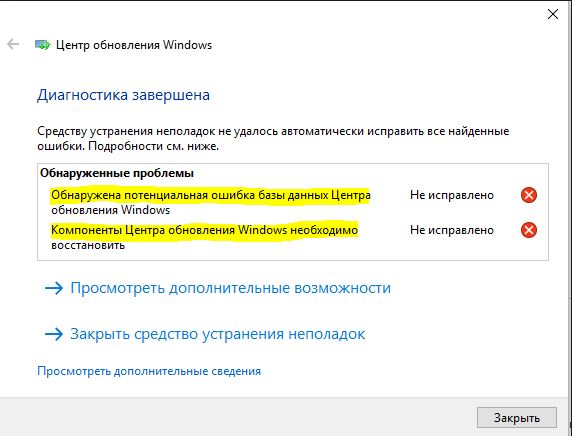
Как исправить ошибку базы данных Центра обновления Windows
Прежде чем перейти к дальнейшим действиям, попробуйте решить эту проблему, выполнив «Устранение неполадок Центра обновления Windows«. Также имеется специальная утилита от Microsof по устранению неполадок.

1. Запустите проверку системных файлов
Выполнив сканирование SFC, вы сможете исправить поврежденные файлы, которые могут быть причиной этой ошибки. После завершения процесса, перезагрузите компьютер.
- Откройте командную строку от имени администратора и задайте команду
sfc /scannow.

2. Переименуйте затронутые файлы Центра обновления Windows
Если по-прежнему отображается сообщение «Обнаружена потенциальная ошибка базы данных Центра обновления Windows», иногда вы можете просто устранить ее, перезапустив службу обновления окон и переименовав соответствующие файлы.
- Запустите командную строку от имени администратора, скопируйте полностью ниже команды и вставьте в окно cmd.
net stop wuauserv
net stop cryptSvc
net stop bits
net stop msiserver
ren C:\Windows\SoftwareDistribution SoftwareDistribution.old
ren C:\Windows\System32\catroot2 catroot2.old
net start wuauserv
net start cryptSvc
net start bits
net start msiserver pause
Если у вас остановится процесс на строчке net start msiserver pause, нажмите Enter. После успешной операции, закройте командную строку и перезагрузите ПК.
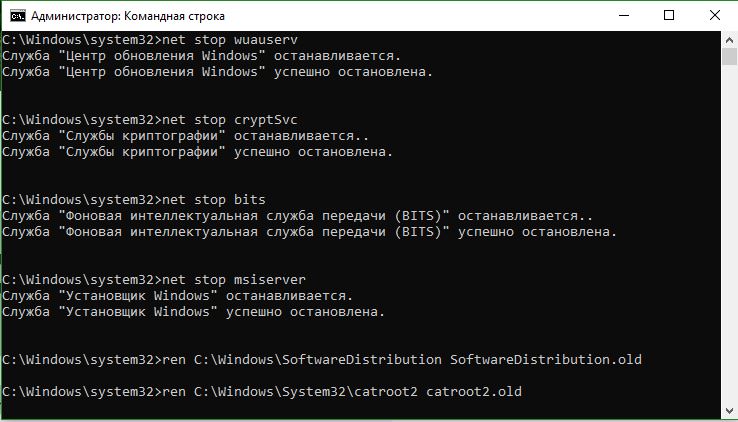
3. Запуск инструмента DISM
Средство Dism.exe в основном используется в других ситуациях, но его также можно использовать для исправления ошибки «Обнаружена потенциальная ошибка базы данных Центра обновления Windows» или поврежденных файлов обновлений.
- Запустите командную строку от имени администратора и введите следующую команду. Это может занять длительное время в процессе которого DISM заменит потенциально поврежденные или отсутствующие системные файлы на хорошие. После чего перезагрузите систему.
DISM.exe /Online /Cleanup-Image /RestoreHealth /Source:C:\RepairSource\Windows /LimitAccess
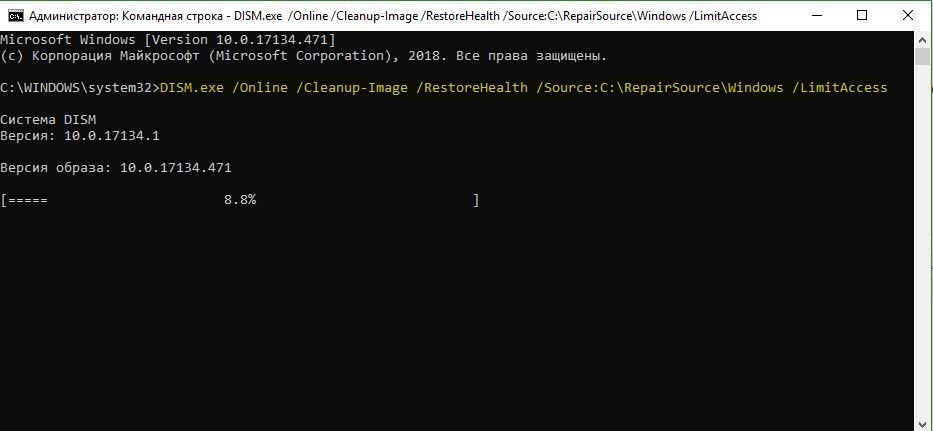
comments powered by HyperComments
mywebpc.ru
